

Una cámara digital registra el equilibrio de blancos del momento de la exposición como una entrada de metadatos. El plugin RAW de cámara lee este valor y lo convierte en el ajuste inicial al abrir el archivo en el cuadro de diálogo RAW de cámara. Normalmente este ajuste ofrece la temperatura de color correcta (o una temperatura aproximada). Si el equilibrio de blancos no es del todo correcto, puede realizar ajustes.
La ficha Ajustar del cuadro de diálogo RAWde cámara de Photoshop dispone de tres controles para corregir tintes de color de la imagen. La ficha Calibrar también dispone de un control para corregir tintes de color de sombras (tintes de color que permanecen en las sombras incluso después de que se ajuste el equilibrio de blancos).
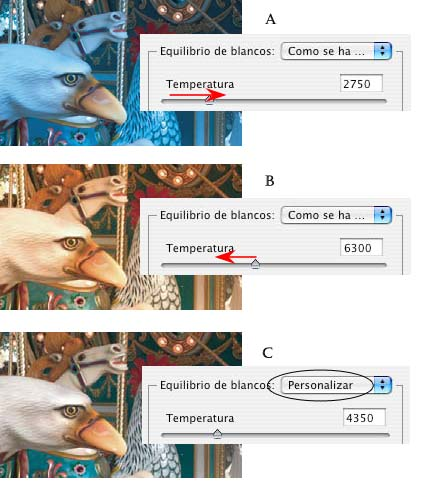
Equilibrio de blancos Define el equilibrio de blancos de la imagen para reflejar las condiciones de iluminación en las que se realizó la fotografía. En algunos casos puede obtener resultados satisfactorios seleccionando un equilibrio de blancos del menú Equilibrio de blancos. Puede que, en muchos casos, desee personalizar el equilibrio de blancos con los ajustes Temperatura y Matiz.
Nota: El plugin RAWde cámara puede leer los ajustes de equilibrio de blancos de algunas cámaras. Deje Equilibrio de blancos definido en Como se ha tomado para utilizar los ajustes de equilibrio de blancos de la cámara. Si el plugin no reconoce los ajustes de equilibrio de blancos de la cámara, dejar definido Como se ha tomado en el menú Equilibrio de blancos equivale a seleccionar Automático: el plugin lee los datos de la imagen y ajusta el equilibrio de blancos de forma automática.
Temperatura Optimiza el equilibrio de blancos a una temperatura de color personalizada. Establezca la temperatura de color mediante la escala de temperatura de color Kelvin. Mueva el regulador hacia la izquierda para corregir fotografías tomadas con una baja temperatura de color de luz; el plugin hace más azules los colores de la imagen para compensar la baja temperatura de color (tono amarillento) de la luz ambiental. Por el contrario,mueva el regulador hacia la derecha para corregir fotografías tomadas con una alta temperatura de color de luz; el plugin da una apariencia más cálida (amarillenta) a los colores de la imagen para compensar la alta temperatura de color (tono azulado) de la luz ambiental.
Matiz Optimiza el equilibrio de blancos para compensar un matiz verde o magenta.Mueva el regulador hacia la izquierda (valores negativos) para añadir verde a la fotografía, o muévalo hacia la derecha (valores positivos) para añadir magenta.
![]() Para ajustar el equilibrio de blancos rápidamente, seleccione la herramienta Equilibrio de blancos y, a continuación, haga
clic en un área de la imagen de previsualización que deba ser gris neutro o blanca. Los reguladores Temperatura y Matiz
se ajustan de forma automática para que el color seleccionado sea exactamente neutro (si es posible). Si hace clic en blancos,
seleccione un área con iluminación que contenga detalles importantes de blanco en lugar de una iluminación especular.
Para ajustar el equilibrio de blancos rápidamente, seleccione la herramienta Equilibrio de blancos y, a continuación, haga
clic en un área de la imagen de previsualización que deba ser gris neutro o blanca. Los reguladores Temperatura y Matiz
se ajustan de forma automática para que el color seleccionado sea exactamente neutro (si es posible). Si hace clic en blancos,
seleccione un área con iluminación que contenga detalles importantes de blanco en lugar de una iluminación especular.

Uso de Equilibrio de blancos para hacer clic en un área blanca neutra y corrección resultante
Exposición Ajusta el brillo o la oscuridad de la imagen. Mueva el regulador hacia la izquierda para oscurecer la imagen y hacia la derecha para hacerla más brillante. Los valores se expresan en incrementos equivalentes a números f de apertura del diafragma. Un ajuste de +1,50 es similar a ampliar la apertura 1 1/2 números. De la misma manera que un ajuste de – 1,50 es similar a reducir la apertura 1 1/2 números.
![]() Mantenga pulsada la tecla Alt (Windows) u Opción (Mac OS) mientras mueve el regulador Exposición para previsualizar
el lugar en el que se recortan las iluminaciones. Recortar significa cambiar los valores de píxeles al valor de iluminación
máximo o al valor de sombra mínimo. Las áreas recortadas son completamente blancas o completamente negras, y no tienen
detalles de imagen. Mueva el regulador hasta que las iluminaciones (no las iluminaciones especulares) estén completamente
recortadas y, a continuación, invierta ligeramente el ajuste. El negro indica las áreas sin recortar y el color indica las áreas
recortadas en sólo uno o dos canales.
Mantenga pulsada la tecla Alt (Windows) u Opción (Mac OS) mientras mueve el regulador Exposición para previsualizar
el lugar en el que se recortan las iluminaciones. Recortar significa cambiar los valores de píxeles al valor de iluminación
máximo o al valor de sombra mínimo. Las áreas recortadas son completamente blancas o completamente negras, y no tienen
detalles de imagen. Mueva el regulador hasta que las iluminaciones (no las iluminaciones especulares) estén completamente
recortadas y, a continuación, invierta ligeramente el ajuste. El negro indica las áreas sin recortar y el color indica las áreas
recortadas en sólo uno o dos canales.
 Mantenga pulsada la tecla Alt (Windows) u Opción (Mac OS) mientras mueve el regulador Exposición para mostrar las iluminaciones
recortadas.
Mantenga pulsada la tecla Alt (Windows) u Opción (Mac OS) mientras mueve el regulador Exposición para mostrar las iluminaciones
recortadas.
Sombras Especifica los niveles de entrada asignados al negro en la imagen final. Al mover el regulador hacia la derecha aumentan las áreas asignadas al negro. En ocasiones, este proceso ofrece la impresión de un aumento del contraste de la imagen. El uso del regulador Sombras es similar al uso del regulador de punto negro para los niveles de entrada del comando Niveles de Photoshop.
![]() Mantenga pulsada la teclaAlt (Windows)uOpción (Mac OS)mientrasmueve el regulador Sombras para previsualizar el
lugar en el que se recortan las sombras.Mueva el regulador hasta que las sombras se empiecen a recortar y, a continuación,
invierta ligeramente el ajuste. El color indica las áreas que se van a recortar en uno o dos canales; el blanco indica las áreas que
no se van a recortar.
Mantenga pulsada la teclaAlt (Windows)uOpción (Mac OS)mientrasmueve el regulador Sombras para previsualizar el
lugar en el que se recortan las sombras.Mueva el regulador hasta que las sombras se empiecen a recortar y, a continuación,
invierta ligeramente el ajuste. El color indica las áreas que se van a recortar en uno o dos canales; el blanco indica las áreas que
no se van a recortar.
Brillo Ajusta el brillo o la oscuridad de la imagen de forma similar al regulador Exposición. Sin embargo, en lugar de recortar la imagen en las iluminaciones (áreas completamente blancas, sin detalles) o las sombras (áreas completamente negras, sin detalles), el brillo comprime las iluminaciones y expande las sombras al mover el regulador hacia la derecha. Por lo general, este regulador se utiliza para ajustar el brillo o la oscuridad generales tras definir los puntos de recorte blancos y negros con los reguladores Exposición y Sombras.
Contraste Ajusta los medios tonos de una imagen. Los valores más altos aumentan el contraste de medios tonos; los más bajos producen una imagen con menos contraste. Por lo general, el regulador Contraste se utiliza para ajustar el contraste de los medios tonos tras definir los valores de Exposición, Sombras y Brillo.
Saturación Ajusta la saturación de color de la imagen entre -100 (monocroma pura) y +100 (saturación doble).
Por defecto, las casillas de verificación Automático siempre están seleccionadas en el cuadro de diálogo RAW de cámara. Cambie estos valores por defecto para que todas o algunas de las casillas de verificación Automático estén siempre sin seleccionar.
❖ Realice una de las siguientes acciones:
Cuando se desactiva Usar ajustes automáticos, todas o algunas de las casillas de verificación Automático están siempre sin seleccionar. Si se activa Usar ajustes automáticos, las casillas de verificación Automático están siempre seleccionadas.
![]()
XXIX Concurso Nacional de Fotografía “Ciudad de Úbeda” 2025
La Concejalía de Cultura, Turismo y Patrimonio de la Humanidad del Excmo. Ayuntamiento de Úbeda, con la colaboración de la Asociación Fotográfica de Úbeda, AFU, se complacen en invitarles a participar en el XXIX Concurso Nacional de Fotografía “Ciudad de Úbeda” 2025.
Fecha límite de presentación: Hasta el 21 de septiembre de 2025.
Cuota de inscripción: 5 €.
Temática del concurso. Tema Libre.
El ganador de la beca recibirá:
• Premio “CIUDAD DE ÚBEDA”: 2.000 € y Oro.
• Premio “FUJIFILM”: Cámara, objetivo y Oro.
• 3er. premio: 800 € y Plata.
• PARTICIPANTE LOCAL: 600 € y Plata.
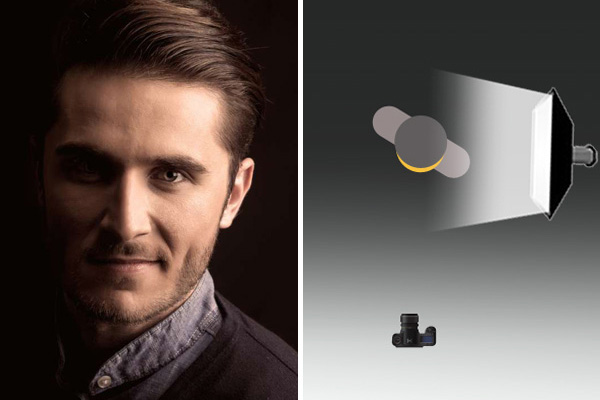
Esquema de iluminación de estudio: Split
La modelo se coloca frontalmente a la cámara y la fuente de luz a 90º. Al tratarse de una iluminación muy dramática, no suele usarse en mujeres jóveness...

Ganadores de los Siena International Photo Awards 2024
Irreemplazable de Ali Jadallah ha sido elegida como Foto del Año de los Siena International Photo Awards 2024.
En medio del caos y la devastación causada por un ataque aéreo israelí en el barrio de Ridwan de la ciudad de Gaza, una mujer herida se siente abrumada por el dolor junto al cuerpo sin vida de un ser querido.

Inge-Morath. La tierna intrusa que registra sus secretos
En 1948 conoció al fotógrafo Ernst Haas y trabajaron juntos en Heute, donde Morath escribió artículos comentando las imágenes de Haas. En 1949, Morath and Haas fueron invitados por Robert Capa a unirse a los Magnum Photos recién fundadas en París...